VPN คืออะไร ข้อดีและข้อเสียของ VPN เครือข่ายส่วนตัวเสมือน

VPN คืออะไร มีข้อดีข้อเสียอะไรบ้าง? มาพูดคุยกับ WebTech360 เกี่ยวกับนิยามของ VPN และวิธีนำโมเดลและระบบนี้ไปใช้ในการทำงาน
แผงควบคุม (Control Panel) เป็นที่นิยมใช้ในWindows หลายเวอร์ชัน รวมถึงWindows 11วิธีที่ง่ายที่สุดคือการถอนการติดตั้งแอปพลิเคชันบนคอมพิวเตอร์ของคุณ คุณจะต้องมีแผงควบคุม เราจะแนะนำวิธีการเปิดแผงควบคุมบน Windows 11 ให้คุณทราบ
วิธีการเข้าถึงแผงควบคุมบน Windows 11
วิธีที่ง่ายที่สุดคือเปิดเมนู Start บน Windows 11 และเลือกแถบค้นหาเนื้อหา Windows พิมพ์คำว่าControl Panelและเลือกไอคอน Control Panel ที่แสดงในรายการ
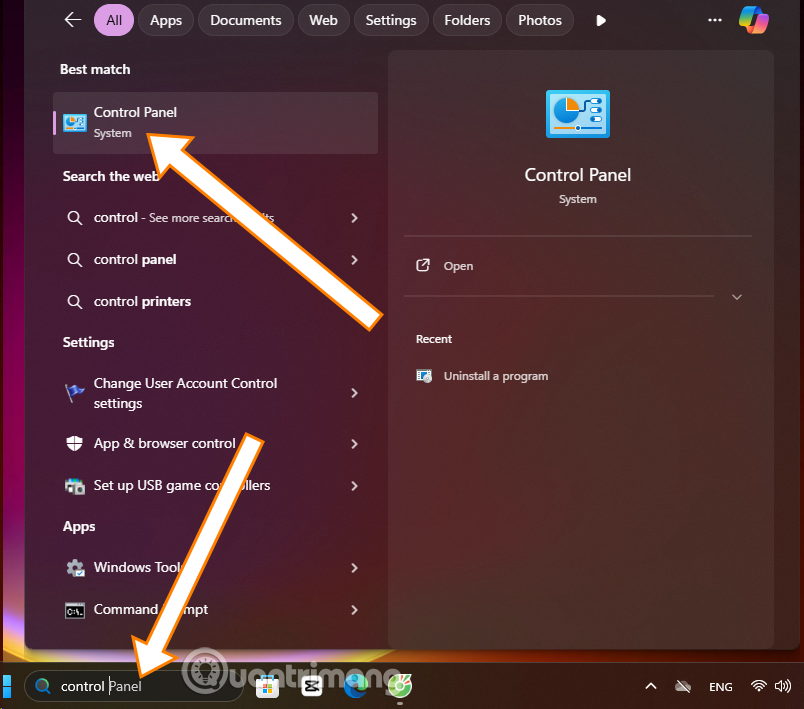
การใช้ Run
อีกวิธีที่รวดเร็วและง่ายดายคือการใช้ ปุ่มลัด Windows + Rแล้วหน้าต่าง Run จะปรากฏขึ้นดังภาพด้านล่าง จากนั้นพิมพ์control /control panelแล้วเลือกOK
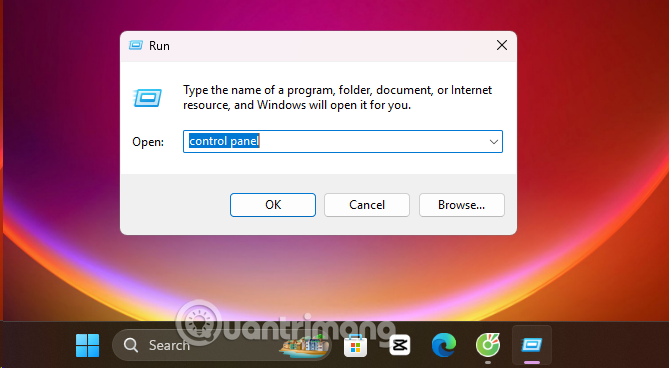
การใช้ CMD (Command Prompt)
หากต้องการเปิดแผงควบคุมโดยใช้ CMD (พรอมต์คำสั่ง) คุณสามารถใช้คำสั่งต่อไปนี้คำสั่งใดคำสั่งหนึ่งได้ ทั้งนี้ ขึ้นอยู่กับเวอร์ชันของ Windows ของคุณและวิธีที่คุณต้องการให้แผงควบคุมแสดง:
คุณสามารถพิมพ์คำสั่ง control ลงใน CMD ได้ง่ายๆ นี่เป็นวิธีทั่วไปและใช้ได้กับ Windows เกือบทุกเวอร์ชัน โดย:
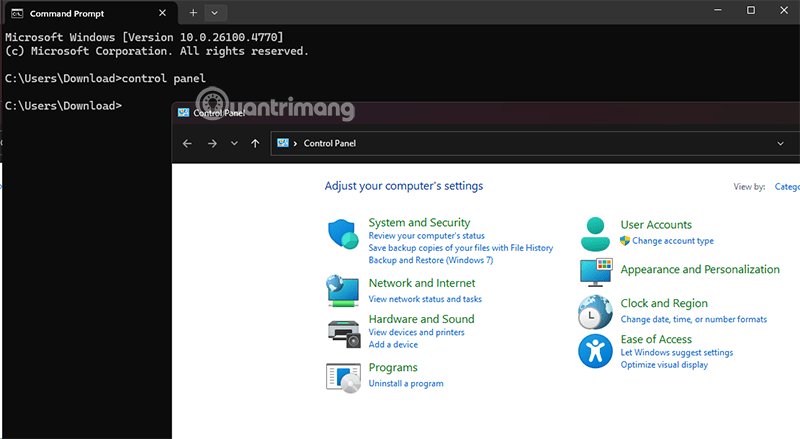
เปิดแผงควบคุมอย่างรวดเร็วด้วยทางลัด
ขั้นตอนที่ 1:บนหน้าจอเดสก์ท็อป คลิกขวาที่หน้าจอหลักและเลือกใหม่ > ทางลัด
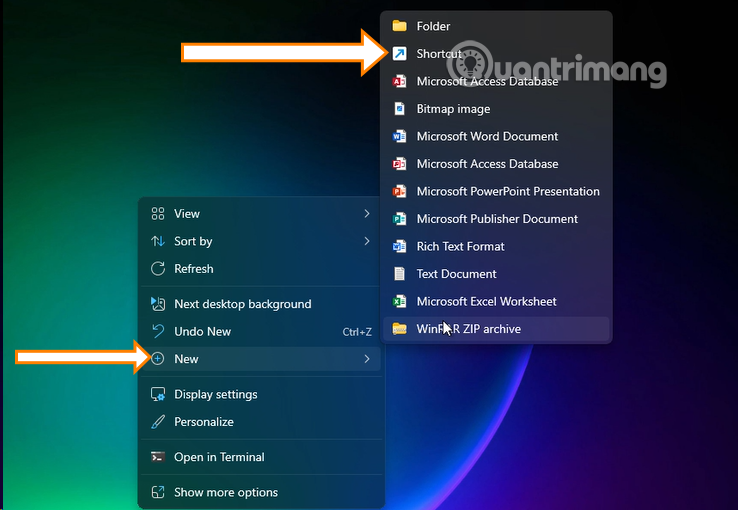
ขั้นตอนที่ 2:ในส่วนพิมพ์ตำแหน่งของรายการ ให้เข้าไปที่แผงควบคุม และเลือกถัดไป
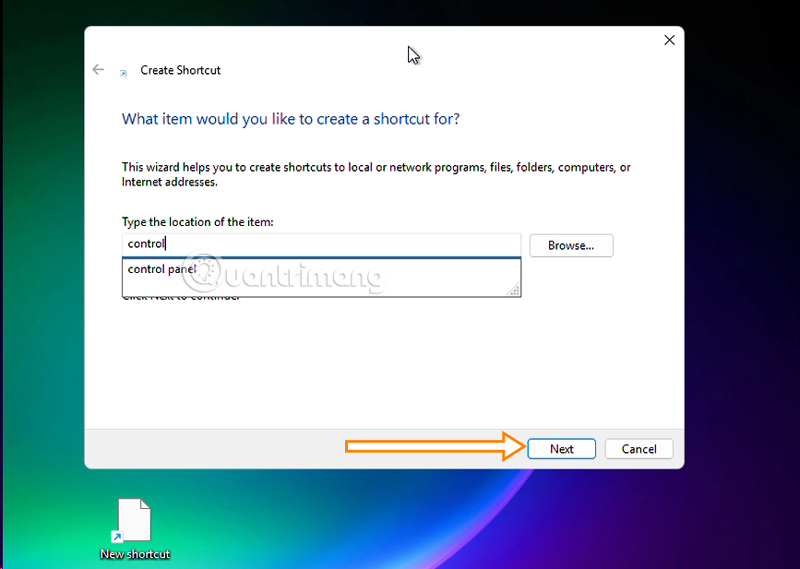
ขั้นตอนที่ 3:กรอกชื่อของทางลัดในช่องข้อมูลด้านบนและเลือกเสร็จสิ้นเพื่อเสร็จสิ้น
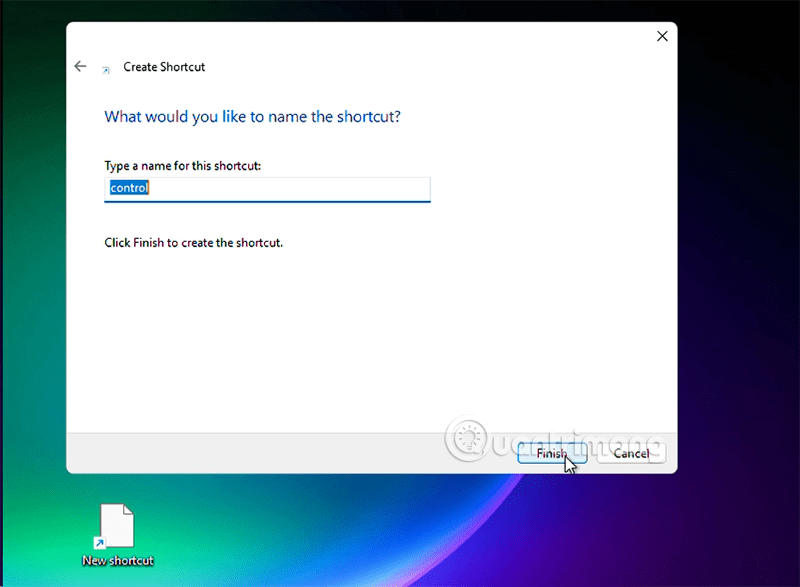
ขั้นตอนที่ 4:และที่นี่ เมื่อสร้างทางลัดเสร็จจะแสดงดังด้านล่าง เพียงเลือกทางลัดนี้เพื่อเปิดแผงควบคุม

แถบที่อยู่ของ File Explorer ช่วยให้เข้าถึงโปรแกรมซอฟต์แวร์บนอุปกรณ์ของคุณได้อย่างง่ายดาย วิธีใช้แถบที่อยู่นี้เพื่อเข้าถึงแผงควบคุมมีดังนี้:
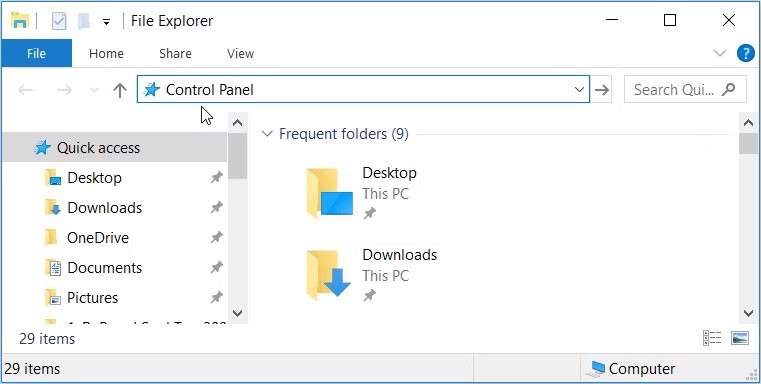
อีกวิธีหนึ่งคือพิมพ์C:\Windows\System32ในแถบที่อยู่ของ File Explorer และคลิกcontrol.exeหรือcontrolในหน้าต่างถัดไป
ตัวจัดการงานยังช่วยให้คุณเข้าถึงแผงควบคุมได้อย่างง่ายดาย นี่คือวิธีการใช้งาน:
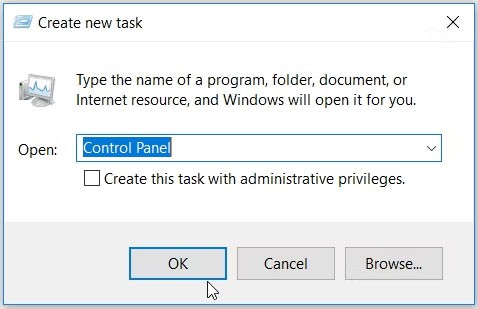
คุณรู้หรือไม่ว่าคุณสามารถเข้าถึงแผงควบคุมได้ผ่านการตั้งค่า Windows เช่นกัน ทำได้ดังนี้:
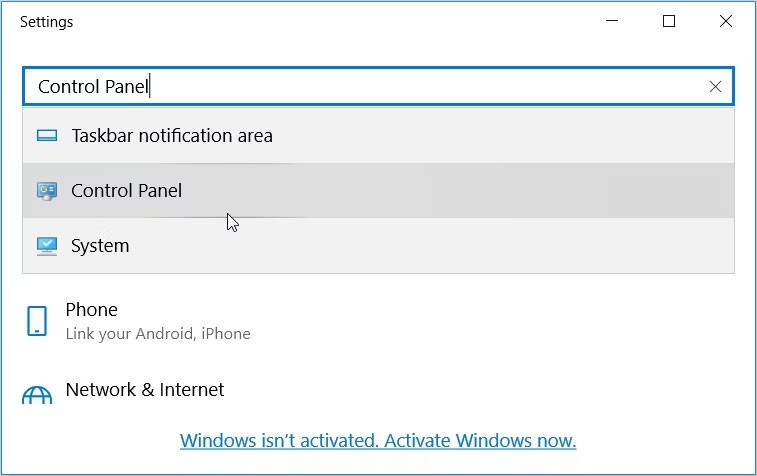
คุณทราบหรือไม่ว่าคุณสามารถเข้าถึงแอปพลิเคชัน Windows ส่วนใหญ่ได้โดยใช้ไฟล์ปฏิบัติการ (.exe) ในโฟลเดอร์ System32
วิธีการเปิด Control Panel ผ่านโฟลเดอร์ System32 มีดังนี้:
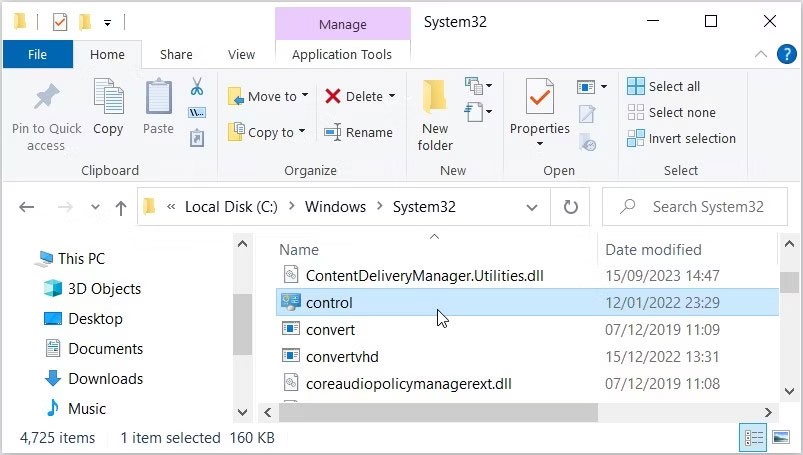
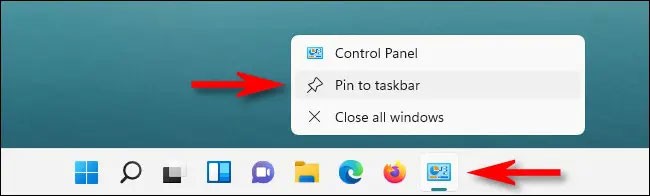
เมื่อคุณเปิด Control Panel โดยใช้วิธีการใดวิธีการหนึ่งที่อธิบายไว้ข้างต้น คุณจะเห็นไอคอนของ Control Panel ปรากฏบนแถบงานที่ด้านล่างของหน้าจอ หากคุณใช้งาน Control Panel บ่อยๆ คุณสามารถปักหมุดโลโก้ไว้บนแถบงานโดยตรงเพื่อการเข้าถึงด่วนด้วยการคลิกเพียงครั้งเดียวเมื่อต้องการ
ทำได้โดยการคลิกขวาที่ไอคอน Control Panel ขณะที่เปิดอยู่ จากนั้นเลือกตัวเลือก "Pin to Taskbar" ครั้งต่อไปที่คุณต้องการเปิด Control Panel ให้คลิกซ้ายหนึ่งครั้งที่ไอคอนที่ต้องการบน Taskbar
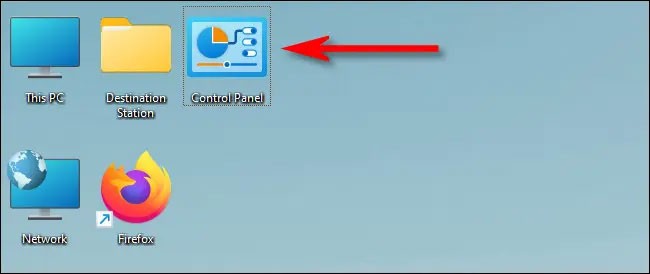
ในทำนองเดียวกัน คุณสามารถเพิ่มไอคอนแผงควบคุมบนเดสก์ท็อปเพื่อการเข้าถึงด่วนได้โดยการดับเบิลคลิกเมื่อจำเป็น
ขั้นแรก ให้กด Windows + i เพื่อเปิดแอป Settings จากนั้นไปที่Personalization > Themesแล้วคลิก"Desktop Icon Settings"ในหน้าต่างการตั้งค่าไอคอนบนเดสก์ท็อปที่เปิดขึ้น ให้ทำเครื่องหมายในช่อง"Control Panel"แล้วคลิก"OK"ไอคอน Control Panel จะปรากฏขึ้นบนเดสก์ท็อปทันที หากต้องการเปิดใช้งาน เพียงดับเบิลคลิกที่ไอคอนเมื่อใดก็ได้
Control Panel ทำอะไร?
แผงควบคุมรวบรวมเครื่องมือขนาดเล็กหรือ "แอพเพล็ต" หลายรายการเพื่อจัดการด้านต่างๆ ของระบบ:
การจัดการฮาร์ดแวร์และเสียง:
การจัดการโปรแกรม:
การจัดการบัญชีผู้ใช้:
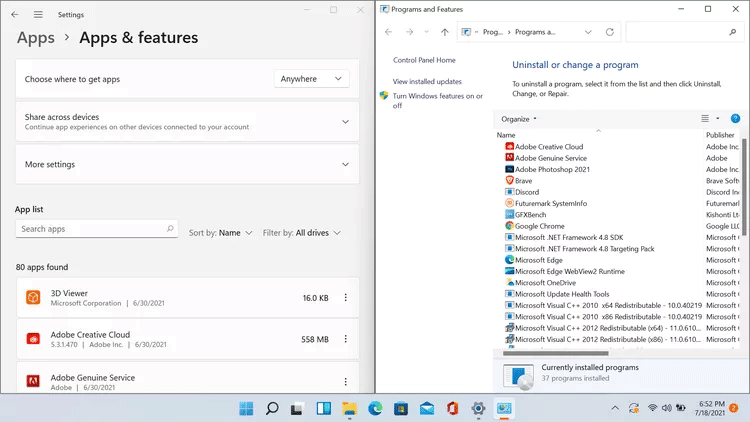
เครือข่ายและอินเตอร์เน็ต:
อินเทอร์เฟซและการปรับแต่ง:
ระบบและความปลอดภัย:
นาฬิกา ภาษา และภูมิภาค:
ความสะดวกในการเข้าถึง:
แผงควบคุมแตกต่างจากการตั้งค่าใน Windows 10/11 อย่างไร
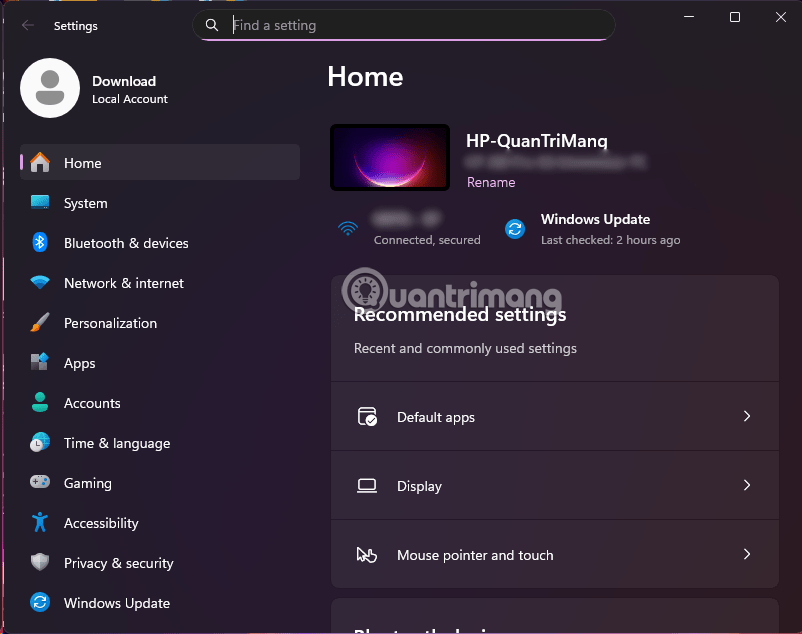
VPN คืออะไร มีข้อดีข้อเสียอะไรบ้าง? มาพูดคุยกับ WebTech360 เกี่ยวกับนิยามของ VPN และวิธีนำโมเดลและระบบนี้ไปใช้ในการทำงาน
Windows Security ไม่ได้แค่ป้องกันไวรัสพื้นฐานเท่านั้น แต่ยังป้องกันฟิชชิ่ง บล็อกแรนซัมแวร์ และป้องกันไม่ให้แอปอันตรายทำงาน อย่างไรก็ตาม ฟีเจอร์เหล่านี้ตรวจจับได้ยาก เพราะซ่อนอยู่หลังเมนูหลายชั้น
เมื่อคุณเรียนรู้และลองใช้ด้วยตัวเองแล้ว คุณจะพบว่าการเข้ารหัสนั้นใช้งานง่ายอย่างเหลือเชื่อ และใช้งานได้จริงอย่างเหลือเชื่อสำหรับชีวิตประจำวัน
ในบทความต่อไปนี้ เราจะนำเสนอขั้นตอนพื้นฐานในการกู้คืนข้อมูลที่ถูกลบใน Windows 7 ด้วยเครื่องมือสนับสนุน Recuva Portable คุณสามารถบันทึกข้อมูลลงใน USB ใดๆ ก็ได้ที่สะดวก และใช้งานได้ทุกเมื่อที่ต้องการ เครื่องมือนี้กะทัดรัด ใช้งานง่าย และมีคุณสมบัติเด่นดังต่อไปนี้:
CCleaner สแกนไฟล์ซ้ำในเวลาเพียงไม่กี่นาที จากนั้นให้คุณตัดสินใจว่าไฟล์ใดปลอดภัยที่จะลบ
การย้ายโฟลเดอร์ดาวน์โหลดจากไดรฟ์ C ไปยังไดรฟ์อื่นบน Windows 11 จะช่วยให้คุณลดความจุของไดรฟ์ C และจะช่วยให้คอมพิวเตอร์ของคุณทำงานได้ราบรื่นยิ่งขึ้น
นี่เป็นวิธีเสริมความแข็งแกร่งและปรับแต่งระบบของคุณเพื่อให้การอัปเดตเกิดขึ้นตามกำหนดการของคุณเอง ไม่ใช่ของ Microsoft
Windows File Explorer มีตัวเลือกมากมายให้คุณเปลี่ยนวิธีดูไฟล์ สิ่งที่คุณอาจไม่รู้ก็คือตัวเลือกสำคัญอย่างหนึ่งถูกปิดใช้งานไว้ตามค่าเริ่มต้น แม้ว่าจะมีความสำคัญอย่างยิ่งต่อความปลอดภัยของระบบของคุณก็ตาม
ด้วยเครื่องมือที่เหมาะสม คุณสามารถสแกนระบบของคุณและลบสปายแวร์ แอดแวร์ และโปรแกรมอันตรายอื่นๆ ที่อาจแฝงอยู่ในระบบของคุณได้
ด้านล่างนี้เป็นรายการซอฟต์แวร์ที่แนะนำเมื่อติดตั้งคอมพิวเตอร์ใหม่ เพื่อให้คุณสามารถเลือกแอปพลิเคชันที่จำเป็นและดีที่สุดบนคอมพิวเตอร์ของคุณได้!
การพกพาระบบปฏิบัติการทั้งหมดไว้ในแฟลชไดรฟ์อาจมีประโยชน์มาก โดยเฉพาะอย่างยิ่งหากคุณไม่มีแล็ปท็อป แต่อย่าคิดว่าฟีเจอร์นี้จำกัดอยู่แค่ระบบปฏิบัติการ Linux เท่านั้น ถึงเวลาลองโคลนการติดตั้ง Windows ของคุณแล้ว
การปิดบริการเหล่านี้บางอย่างอาจช่วยให้คุณประหยัดพลังงานแบตเตอรี่ได้มากโดยไม่กระทบต่อการใช้งานประจำวันของคุณ
Ctrl + Z เป็นปุ่มผสมที่นิยมใช้กันมากใน Windows โดย Ctrl + Z ช่วยให้คุณสามารถเลิกทำการกระทำในทุกส่วนของ Windows ได้
URL แบบย่อนั้นสะดวกในการล้างลิงก์ยาวๆ แต่ก็ซ่อนปลายทางที่แท้จริงไว้ด้วย หากคุณต้องการหลีกเลี่ยงมัลแวร์หรือฟิชชิ่ง การคลิกลิงก์นั้นโดยไม่ระวังไม่ใช่ทางเลือกที่ฉลาดนัก
หลังจากรอคอยมาอย่างยาวนาน ในที่สุดการอัปเดตหลักครั้งแรกของ Windows 11 ก็ได้เปิดตัวอย่างเป็นทางการแล้ว
VPN คืออะไร มีข้อดีข้อเสียอะไรบ้าง? มาพูดคุยกับ WebTech360 เกี่ยวกับนิยามของ VPN และวิธีนำโมเดลและระบบนี้ไปใช้ในการทำงาน
Windows Security ไม่ได้แค่ป้องกันไวรัสพื้นฐานเท่านั้น แต่ยังป้องกันฟิชชิ่ง บล็อกแรนซัมแวร์ และป้องกันไม่ให้แอปอันตรายทำงาน อย่างไรก็ตาม ฟีเจอร์เหล่านี้ตรวจจับได้ยาก เพราะซ่อนอยู่หลังเมนูหลายชั้น
เมื่อคุณเรียนรู้และลองใช้ด้วยตัวเองแล้ว คุณจะพบว่าการเข้ารหัสนั้นใช้งานง่ายอย่างเหลือเชื่อ และใช้งานได้จริงอย่างเหลือเชื่อสำหรับชีวิตประจำวัน
ในบทความต่อไปนี้ เราจะนำเสนอขั้นตอนพื้นฐานในการกู้คืนข้อมูลที่ถูกลบใน Windows 7 ด้วยเครื่องมือสนับสนุน Recuva Portable คุณสามารถบันทึกข้อมูลลงใน USB ใดๆ ก็ได้ที่สะดวก และใช้งานได้ทุกเมื่อที่ต้องการ เครื่องมือนี้กะทัดรัด ใช้งานง่าย และมีคุณสมบัติเด่นดังต่อไปนี้:
CCleaner สแกนไฟล์ซ้ำในเวลาเพียงไม่กี่นาที จากนั้นให้คุณตัดสินใจว่าไฟล์ใดปลอดภัยที่จะลบ
การย้ายโฟลเดอร์ดาวน์โหลดจากไดรฟ์ C ไปยังไดรฟ์อื่นบน Windows 11 จะช่วยให้คุณลดความจุของไดรฟ์ C และจะช่วยให้คอมพิวเตอร์ของคุณทำงานได้ราบรื่นยิ่งขึ้น
นี่เป็นวิธีเสริมความแข็งแกร่งและปรับแต่งระบบของคุณเพื่อให้การอัปเดตเกิดขึ้นตามกำหนดการของคุณเอง ไม่ใช่ของ Microsoft
Windows File Explorer มีตัวเลือกมากมายให้คุณเปลี่ยนวิธีดูไฟล์ สิ่งที่คุณอาจไม่รู้ก็คือตัวเลือกสำคัญอย่างหนึ่งถูกปิดใช้งานไว้ตามค่าเริ่มต้น แม้ว่าจะมีความสำคัญอย่างยิ่งต่อความปลอดภัยของระบบของคุณก็ตาม
ด้วยเครื่องมือที่เหมาะสม คุณสามารถสแกนระบบของคุณและลบสปายแวร์ แอดแวร์ และโปรแกรมอันตรายอื่นๆ ที่อาจแฝงอยู่ในระบบของคุณได้
ด้านล่างนี้เป็นรายการซอฟต์แวร์ที่แนะนำเมื่อติดตั้งคอมพิวเตอร์ใหม่ เพื่อให้คุณสามารถเลือกแอปพลิเคชันที่จำเป็นและดีที่สุดบนคอมพิวเตอร์ของคุณได้!
การพกพาระบบปฏิบัติการทั้งหมดไว้ในแฟลชไดรฟ์อาจมีประโยชน์มาก โดยเฉพาะอย่างยิ่งหากคุณไม่มีแล็ปท็อป แต่อย่าคิดว่าฟีเจอร์นี้จำกัดอยู่แค่ระบบปฏิบัติการ Linux เท่านั้น ถึงเวลาลองโคลนการติดตั้ง Windows ของคุณแล้ว
การปิดบริการเหล่านี้บางอย่างอาจช่วยให้คุณประหยัดพลังงานแบตเตอรี่ได้มากโดยไม่กระทบต่อการใช้งานประจำวันของคุณ
Ctrl + Z เป็นปุ่มผสมที่นิยมใช้กันมากใน Windows โดย Ctrl + Z ช่วยให้คุณสามารถเลิกทำการกระทำในทุกส่วนของ Windows ได้
URL แบบย่อนั้นสะดวกในการล้างลิงก์ยาวๆ แต่ก็ซ่อนปลายทางที่แท้จริงไว้ด้วย หากคุณต้องการหลีกเลี่ยงมัลแวร์หรือฟิชชิ่ง การคลิกลิงก์นั้นโดยไม่ระวังไม่ใช่ทางเลือกที่ฉลาดนัก
หลังจากรอคอยมาอย่างยาวนาน ในที่สุดการอัปเดตหลักครั้งแรกของ Windows 11 ก็ได้เปิดตัวอย่างเป็นทางการแล้ว













